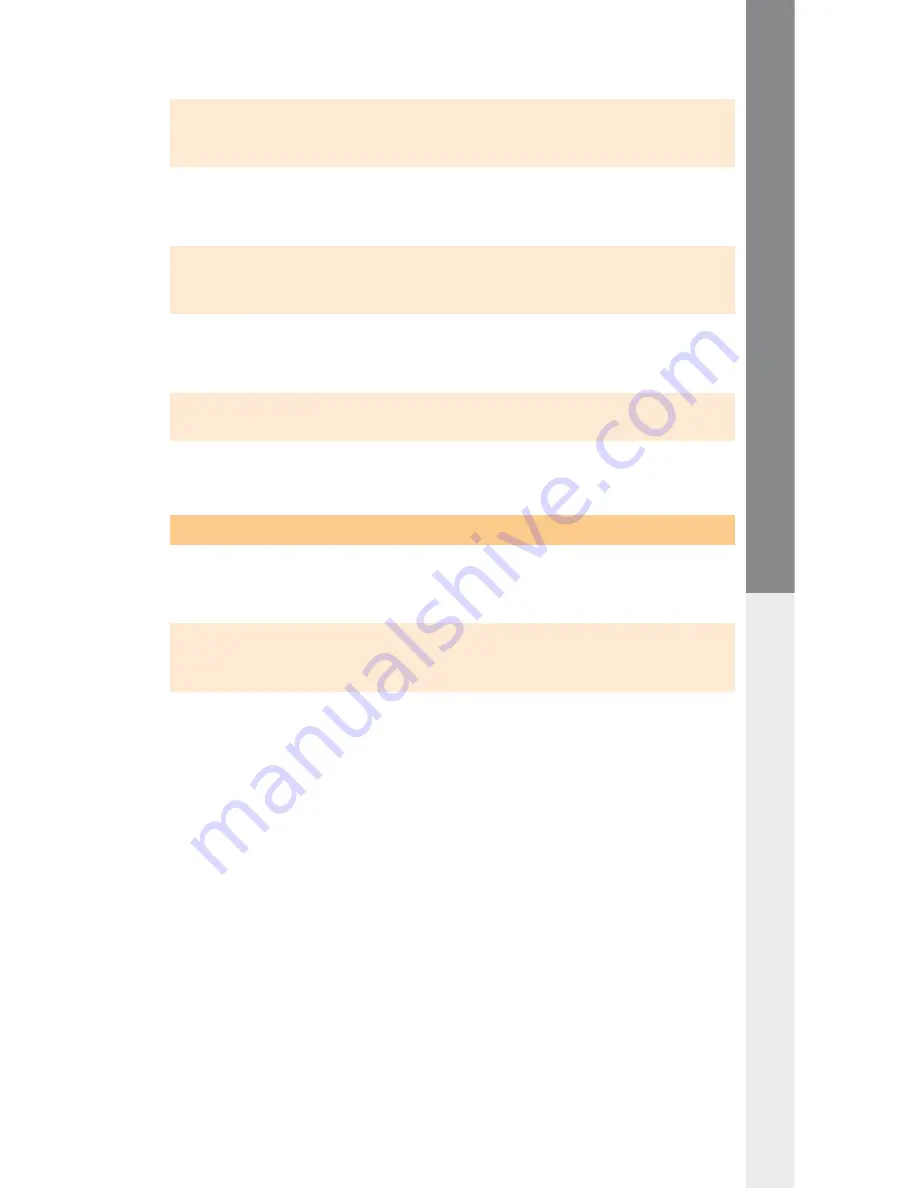
– 22 –
– 23 –
DE
• Folgen Sie anschließend den Anweisungen des "
A
ssistent
zum
i
nitiAlisieren
und
k
onvertieren
von
d
Atenträgern
"
.
Hinweis für Benutzer von Windows® 2000: Folgen Sie anschließend den
Anweisungen des "
A
ssistent
zum
s
Chreiben
von
s
ignAturen
unD
A
ktuAlisieren
von
f
estplAtten
“
.
• Klicken Sie mit der rechten Maustaste auf das neu erstellte Laufwerk
und wählen Sie im erscheinenden Menü den Punkt "
n
eue
P
Artition
...
".
Hinweis für Benutzer von Windows® 2000: Klicken Sie mit der rechten
Maustaste auf das neu erstellte Laufwerk und wählen Sie im erscheinenden
Menü den Punkt "
D
Atenträger
erstellen
…
"
• Folgen Sie nun den Anweisungen des
"
A
ssistent
zum
e
rstellen
neuer
P
Artitionen
"
.
Hinweis für Benutzer von Windows® 2000: Folgen Sie nun den
Anweisungen des "Assistent zum Erstellen von Datenträgern".
• Im Anschluss daran wird Ihr neues Laufwerk automatisch formatiert.
5.2) Formatieren der TrekStor
DataStation
maxi z.ul
Da die
DataStation
maxi z.ul
direkt ins System eingebunden
ist, kann diese wie jede andere Festplatte in Windows® formatiert werden.
Achtung: Sichern Sie alle Daten Ihrer Festplatte, bevor Sie Ihre Festplatte
formatieren. Beim Formatieren werden ALLE Daten auf dem Datenträger
gelöscht.
Vorgehensweise unter Windows® 2000 / XP / Vista
• Klicken Sie unter "
A
rbeitPlAtz
”
/
"
C
omPuter
" mit der rechten Maustaste
auf den lokalen Datenträger "
t
rek
s
tor
".
• Wählen Sie aus dem erscheinenden Kontextmenü den Punkt
"
f
ormAtieren
...
" aus.
• Klicken Sie mit der linken Maustaste auf die Schaltfläche "
s
tArten
" und
bestätigen Sie das Formatieren durch Drücken der Schaltfläche "OK".
Vorgehensweise unter Mac® OS X ab 10.3
Um die
DataStation
maxi z.ul
unter Mac® OS X zu formatieren,
gehen Sie bitte wie folgt vor:
• Öffnen Sie über "
f
inder
"
"
d
ienstProgrAmme
" das
"
f
estPlAtten
- d
ienstProgrAmm
".
• Klicken Sie auf die
DataStation
maxi z.ul
, diese ist mit ihrer
Modellnummer aufgeführt. Wählen Sie die Festplatte bzw. die Partition
aus, die Sie formatieren möchten.
















































